Bạn có cấu hình hay một vài vấn đề về máy tính chơi game của mình làm bạn chưa ưng ý lắm, thực tế là bạn vẫn có cách cải thiện đáng kể hiệu suất thiết bị để chiến những thể loại game yêu thích. Trong bài viết này, HACOM sẽ hướng dẫn các bạn cách làm máy tính chơi game mượt hơn.
Nâng cấp phần cứng RAM và SSD
Nếu bạn muốn laptop mượt hơn khi chơi các tựa game online thì RAM và SSD cần phải đủ mạnh để có thể thực hiện nhiệm vụ một cách tốt nhất. Nếu dung lượng RAM của bạn không đủ điều kiện của game thì nên nâng cấp RAM (nâng lên hẳn 16GB), ngoài ra việc nâng cấp ổ SSD cũng sẽ giúp tối ưu hóa máy tính chơi game, làm cho hiệu suất chơi game của bạn được cao hơn.
Cập nhật Driver mới nhất cho laptop
GPU có thể được coi là cốt lõi của việc chơi game. GPU luôn yêu cầu driver luôn là phiên bản mới nhất để giữ cho nó hoạt động nhanh và tốt hơn. Vì vậy, việc thường xuyên kiểm tra, cài đặt driver GPU luôn là ưu tiên hành đầu mà bạn nên làm nếu muốn có được một trải nghiệm game tốt nhất.
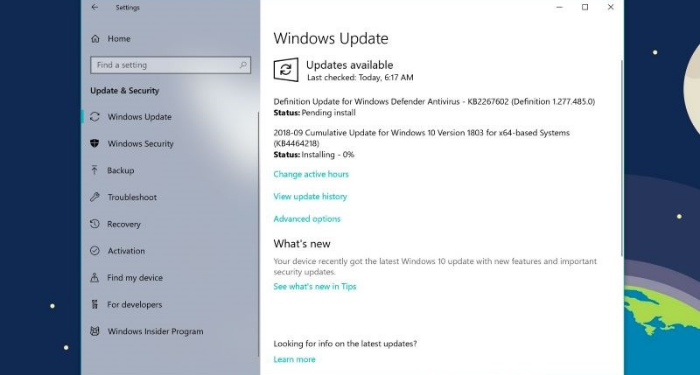
Quản lý cập nhật tự động
Đây chính là một trong những cách tối ưu hóa win 10 chơi game hiệu quả. Bởi vì Windows 10 luôn tự động cập nhật hệ điều hành khi có cập nhật từ Microsoft, và sẽ tự lên lịch khởi động lại . Vì thế, nếu bạn đang sử dụng Windows 10 thì hãy tắt chế độ tự động cập nhập hệ điều hành khi chơi game.
Tắt các services và effect không cần thiết
Trước khi chơi game bạn nên tắt bớt những ứng dụng không cần thiết. Bởi vì có rất nhiều phần mềm, tiến trình của nó đi kèm theo rất khó chịu và đôi khi nó còn tự ý tải và update phần mềm về máy tính gây lag cho bạn trong quá trình chơi game.
Set Ram ảo
RAM ảo là một bộ nhớ đệm hoạt động song song với RAM vật lý, được sử dụng khi RAM vật lý đã được sử dụng hết nhằm tăng dung lượng bộ nhớ đệm. Dung lượng RAM ảo được đổi từ một phần dung lượng của ổ cứng, Windows lấy ổ cứng làm RAM ảo sẽ giúp các tựa game đang cần RAM có thêm bộ nhớ để tiếp tục hoạt động ổn định hơn.
Kích hoạt chế độ Game Mode trong Windows 10
Hãy bật chế độ Game Mode nằm trong ứng dụng Xbox có sẵn trong Windows 10. Khi chế độ này được bật, nó sẽ đảm bảo hệ điều hành khởi chạy game với những thiết lập được tối ưu nhất, điển hình là phân bổ việc sử dụng GPU, CPU hay tạm dừng một số tác vụ nền không cần thiết để bạn có trải nghiệm game mượt mà với khung hình tốt hơn.

Các gamer đều kích hoạt chế độ này vì đây là cách chơi game mượt hơn trên laptop rất hữu hiệu. Để kích hoạt Game Mode, sau khi khởi động game bạn nhấn tổ hợp phím Windows+G => Setting. Trong tab General tick vào ô “Use Game Mode for this game”.
📢 Liên hệ quảng cáo: 0919 852 204
Quảng cáo của bạn sẽ xuất hiện trên mọi trang!
Cài đặt phiên bản DirectX
DirectX 12 hiện đang là phiên bản mới nhất của công cụ API phổ biến dành cho Microsoft. Cách này có thể giúp bạn chơi game mượt hơn trên Windows 10 vì nó cung cấp hỗ trợ cho nhiều lõi GPU và CPU, giúp tốc độ khung hình tốt hơn, mức tiêu thụ điện năng thấp hơn và hiệu ứng đồ họa được nâng cao.
Để kiểm tra xem bạn có phiên bản DirectX mới nhất hay không, bấm tổ hợp phím Windows + R => gõ “dxdiag” => bấm OK. Một lát sau, bạn sẽ thấy Công cụ chẩn đoán DirectX. Tại hình bên dưới bạn có thể thấy laptop cuả mình chỉ đang dùng phiên bản DirectX 11.
Vì vậy, nếu muốn cập nhật lên phiên bản DirectX 12 các bạn cần update lại Windows như sau: Nhấn tổ hợp phím Windows + I => Update and security => Windows Update => Check for updates. Tiếp theo chờ các bản cập nhật được cài đặt là xong.
Kiểm tra tốc độ mạng là cách làm máy tính chơi game mượt hơn, tốt hơn
Để có những giây phút chiến game online đỉnh cao thì cấu hình máy, phần cứng và driver là những điều kiện cần. Bên cạnh đó, cần nhắc đến tốc độ mạng Internet.
Nếu như chơi game online bạn gặp phải trường hợp máy bị “lag”, đó là biểu hiện kết nối giữa laptop và router bị chậm. Thông qua hệ điều hành Windows Update thì đa số driver của card mạng không dây có trên laptop đã được cập nhật, thế nhưng nếu mạng vẫn lag thì bạn hãy thử dùng cổng Ethernet có dây để kết nối laptop với router khi chơi game.
Tăng tốc độ mạng trên Windows 10 với DNS nhanh hơn
- Bước 1: Mở Control Panel
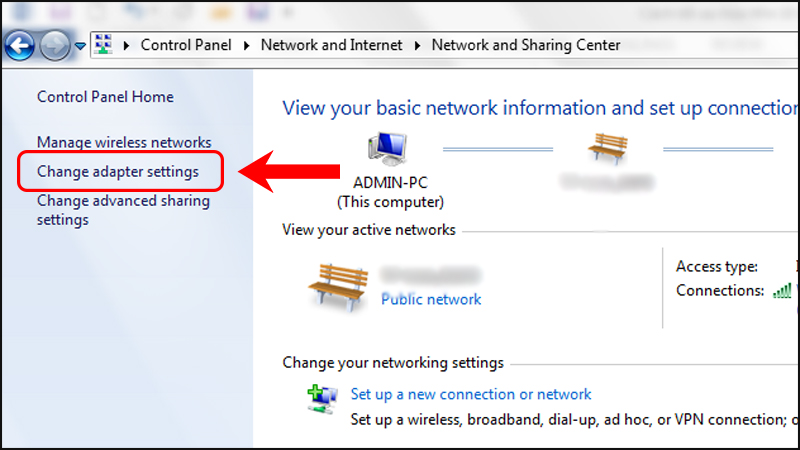
- Bước 2: Nhấn chọn Network and Internet > Click Network and Sharing Center > Nhấn chọn Change Adapter Settings.
- Bước 3: Nhấp chuột phải vào mạng đang kết nối > Nhấn chọn Properties.
- Bước 4: Nhấp đúp vào Internet Protocol Version 4.
Nhấn chọn Use the following DNS server addresses và nhập vào DNS của Google sau đó bấm OK, như vậy bạn đã hoàn tất việc sử dụng DNS để tăng tốc Internet Windows 10.
Trên đây là toàn bộ cách làm máy tính chơi game mượt hơn mà chúng tôi muốn giới thiệu tới các bạn. Nếu bạn muốn máy tính Laptop hoặc PC đang chạy Windows 10 chơi game mượt hơn, hãy thử những cách mà mình đã chia sẻ ở trên bạn nhé!